Premiere Pro CC 2018 如何制作视频转场效果
1、首先,打开软件,进入界面。
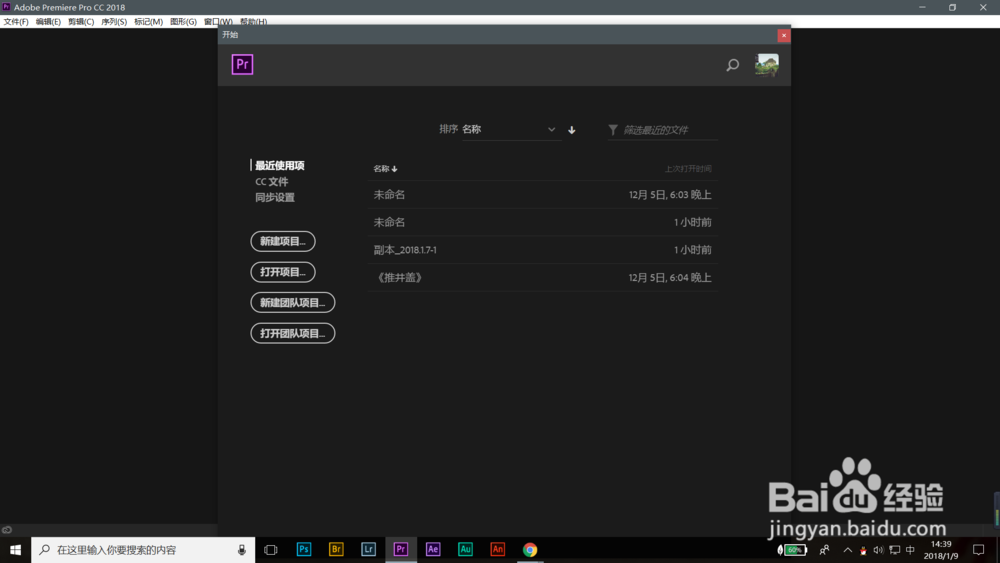
2、新建项目,新建序列,选择【HDV----HDV 1080p25】。
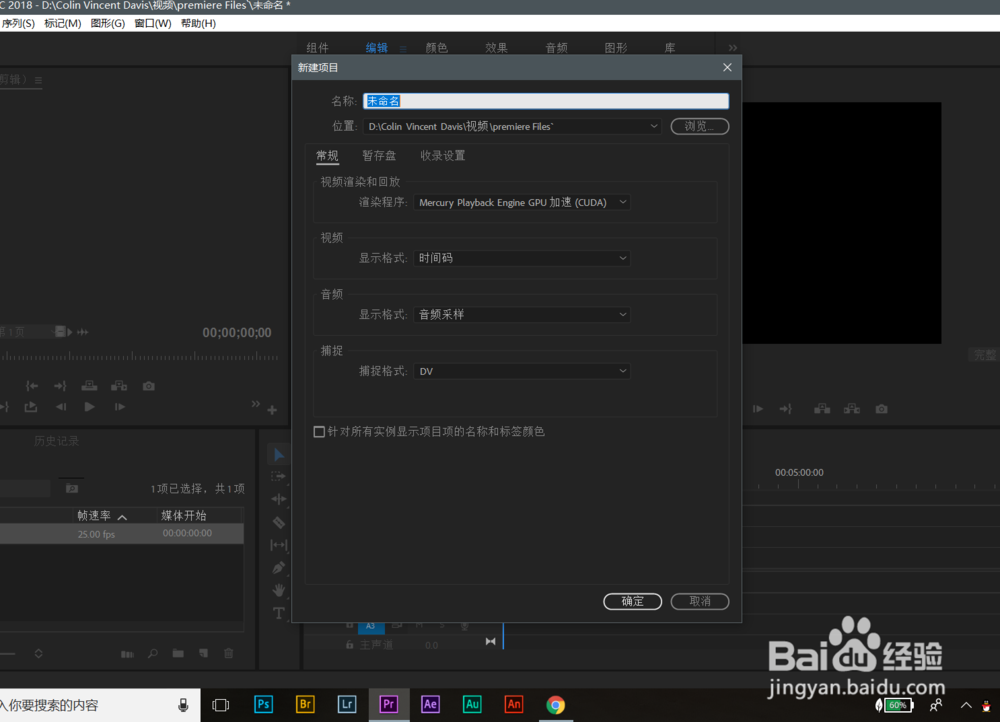

3、在界面左下角的”项目面板“空白处双击,这时会弹出”对话框“,导入视频素材。
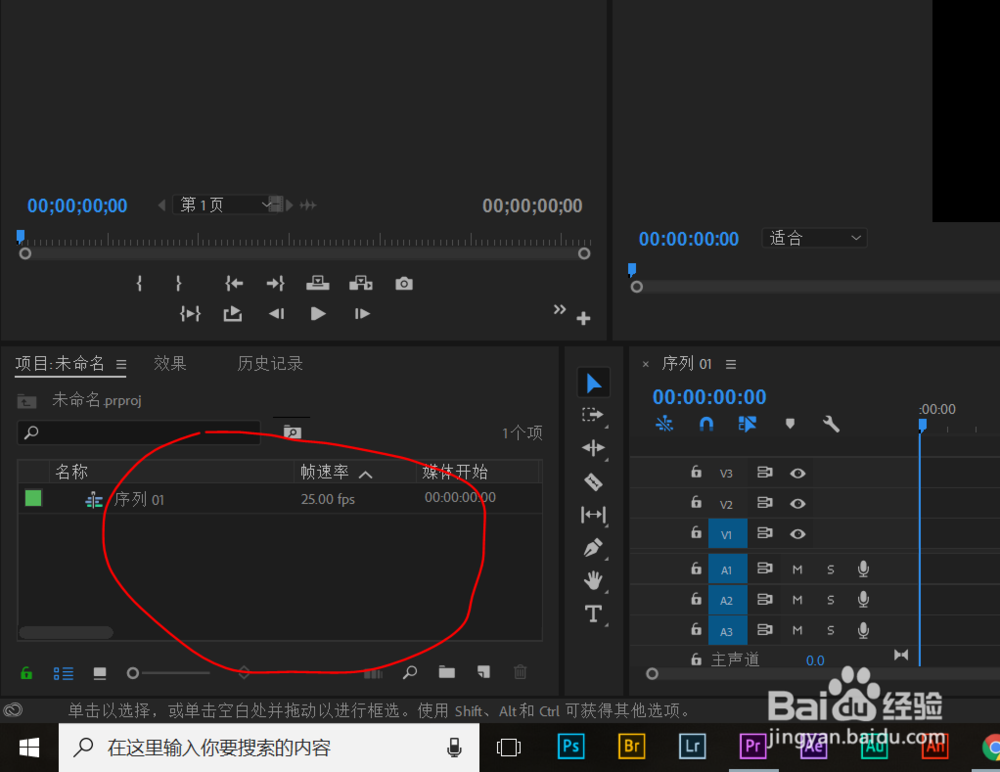
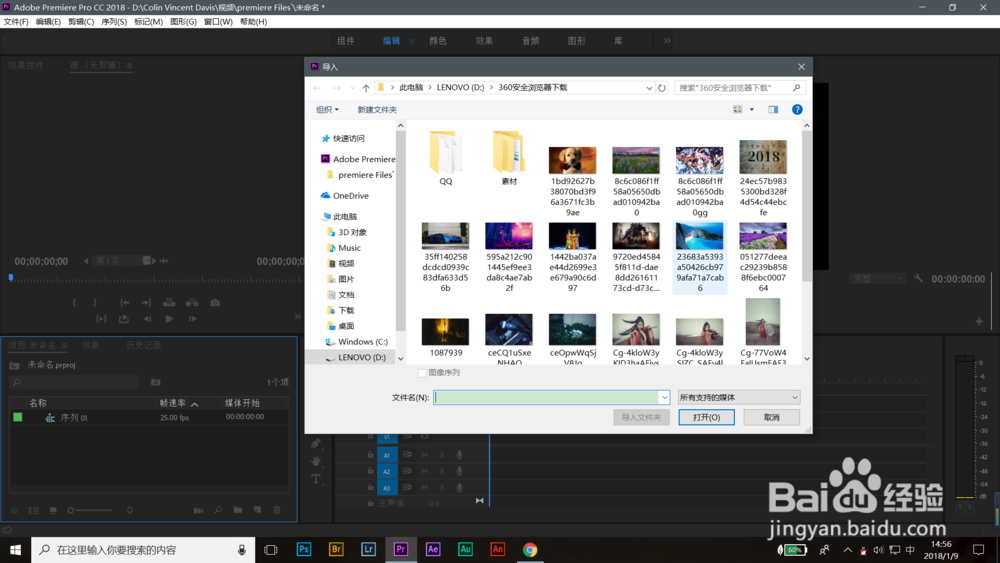
4、把”素材01“和”02“拖动至V1轨道上。
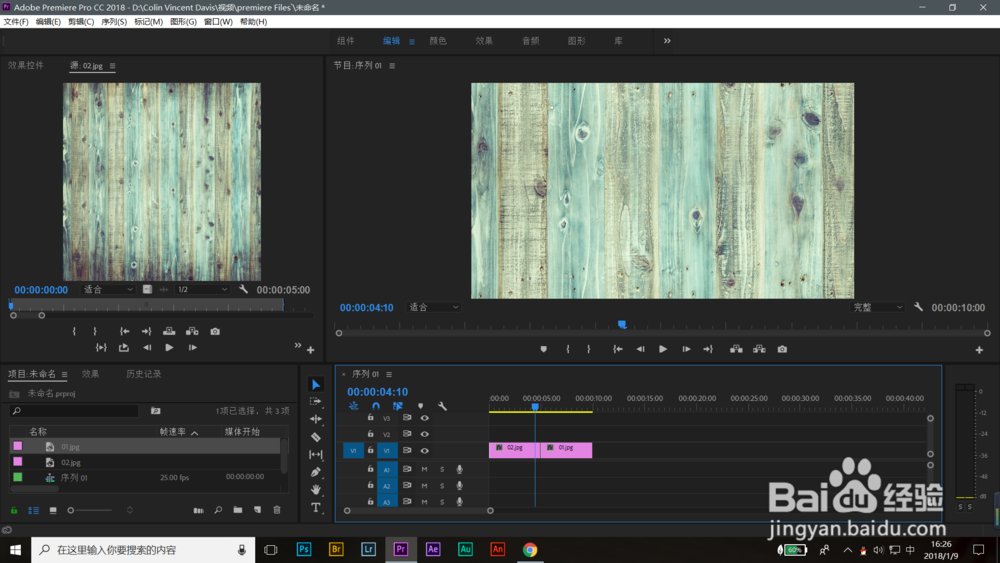
5、在界面左下角的”项目面板“中,点选”效果“,搜索【中心拆分】,点选,拖动至时间线上”素材01“和”02“中间,点击”中央小方块“,然后点击界面左上方”监视器窗口" 里的 ”效果控件“,进行相关设置。
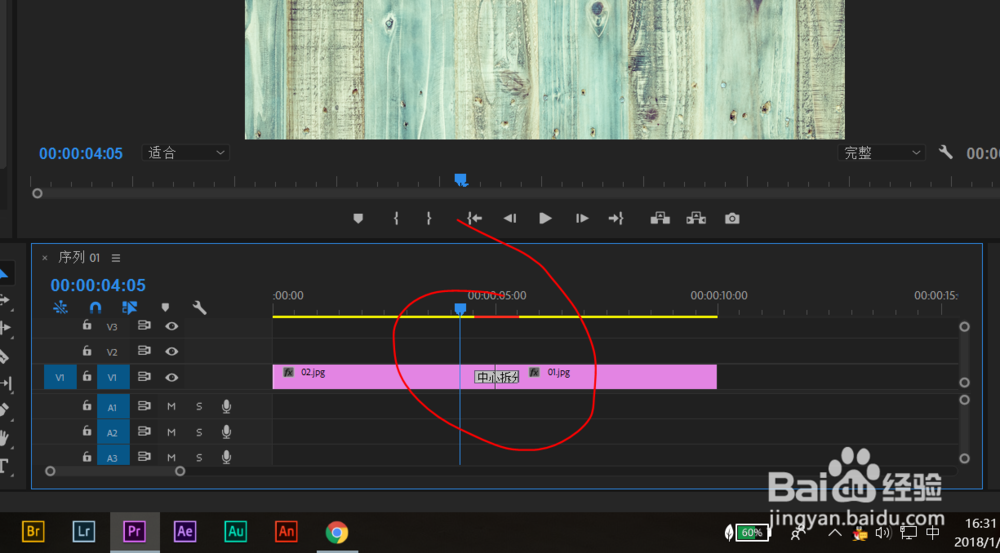
6、多次滑动时间线滑块,查看效果。
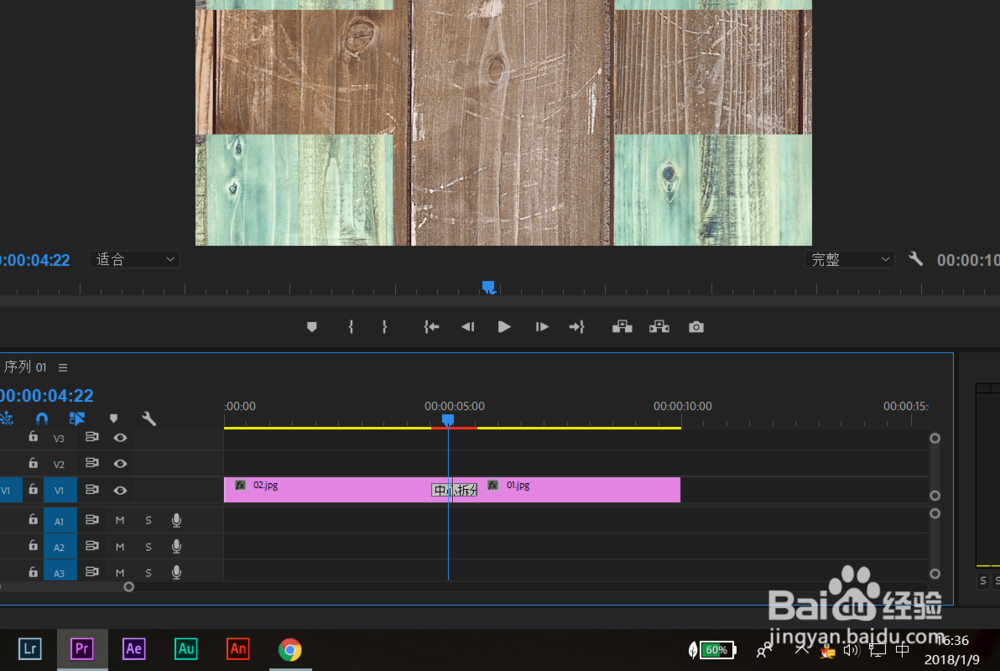
7、完成。
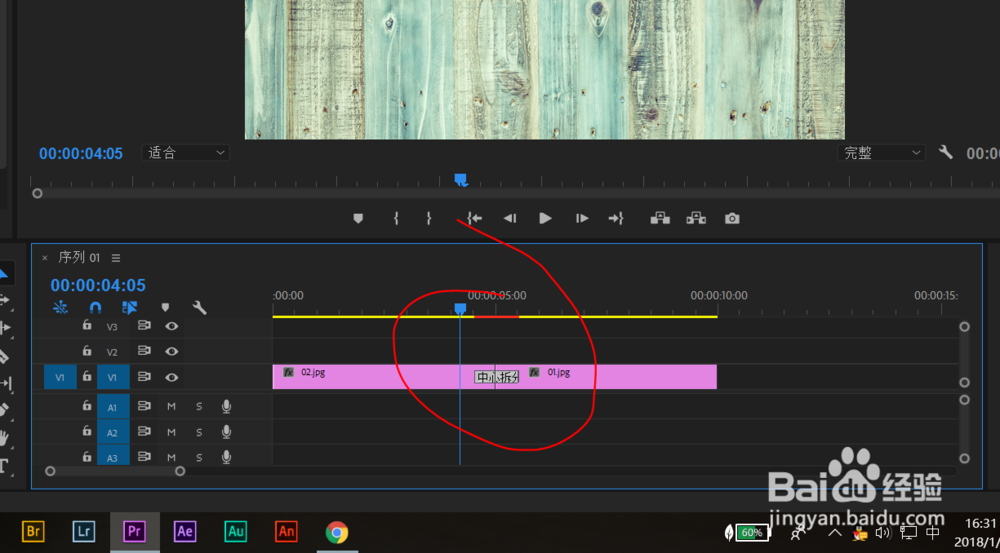
声明:本网站引用、摘录或转载内容仅供网站访问者交流或参考,不代表本站立场,如存在版权或非法内容,请联系站长删除,联系邮箱:site.kefu@qq.com。
阅读量:150
阅读量:102
阅读量:41
阅读量:46
阅读量:119